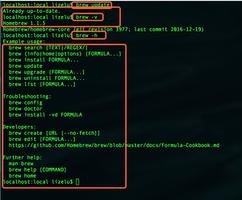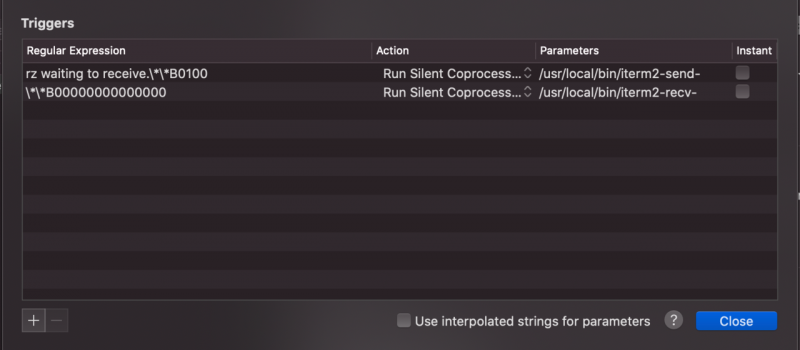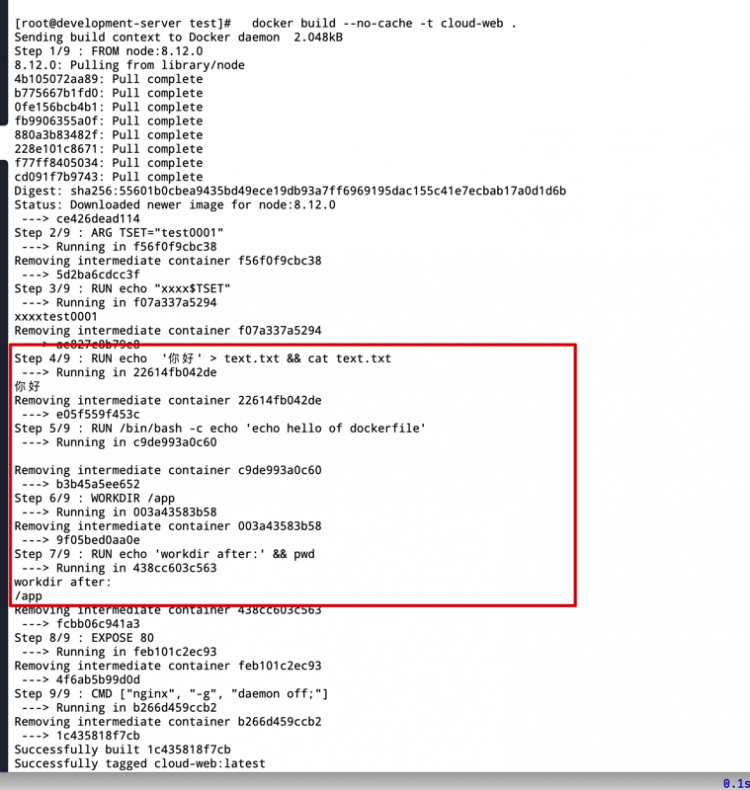如何为Mac OS Sierra释放Mac磁盘空间

摘要:博客解释了在硬盘的单独分区上创建用于安装新的Mac OS Sierra的分区的过程。它还介绍了用户切换到以前的Mac OS X El Capitan版本的步骤。
Mac OS Sierra关于安装和测试即将到来的软件的讨论也已经开始。即使长时间的等待已经结束,用户仍然怀疑将系统切换到最新版本只是为了测试其新功能。如果你没有第二个Mac测试这个测试版,你仍然可以管理测试最新版本,而不妥协用户数据或清理Mac硬盘驱动器。 OS Sierra可以通过内置磁盘实用工具分区硬盘驱动器安装在运行El Capitan的同一台机器上。
工具如何工作?
这个集成的工具将硬盘驱动器拆分成分区,然后安装最新的Mac OS Sierra明显,使其可以测试,而不会影响机器的生产力。
注意:虽然beta版本包含新功能,但它们还包含可能会产生长期问题的预启动软件错误。由于这些错误会影响设备的功能,因此建议不要频繁使用这些版本。建议使用beta版本并额外小心。
在开始恢复过程之前,建议对硬盘驱动器进行备份,以便在驱动器发生故障或类似问题时轻松恢复数据。备份数据的最简单方法是Time Machine备份。此外,确保硬盘驱动器上有足够的可用空间,以使用适当的过程测试OS Sierra。因此,请确保驱动器上有大约30GB的空间,以便您继续。
现在,让我们看看如何在Mac上创建一个分区:
- 从Dock启动Finder,然后选择Applicationsmacos Sierra
- 向下滚动以打开实用工具文件夹
- 接下来,双击打开磁盘工具
- 选择您需要在磁盘实用工具中分区的硬盘驱动器这将是窗口中列出的第一个驱动器
- 接下来,单击分区选项卡,然后单击(+)按钮
- 通过拖动和重新调整调整大小控制,可以更改分区的大小
- 为新创建的分区输入新名称
- 接下来,点击Apply
- 磁盘实用工具将分析磁盘并修改可能需要几分钟的更改
下一步是在分区驱动器上安装Mac Sierra
- 在分区上安装Mac OS Sierra
- 一旦Mac驱动器被分区,OS Sierra可以在第一个分区上下载。为此:
- 在主分区上下载Mac OS Sierra
- 当下载完成并准备安装时,选择继续选项
- 同意给定条款并单击同意以确认您已阅读上述条款
- 选择显示所有磁盘以切换分区
3.接下来,选择要安装OS Sierra beta的分区
4.单击安装
您不必担心从当前OS X传输信息或数据,因为安装助手将在整个过程中帮助您。但是,建议您在此阶段不传输任何数据。使用干净的安装来测试软件是有益的;否则,可能会出现先前安装时可能出现的问题。
如何将分区切换到上一个El Capitan?
您的Mac将开始运行测试版的Sierra。要回到El Capitan,您可以使用启动磁盘应用程序。按照给定的说明切换分区:
- 单击屏幕左上部分的Apple图标启动磁盘
- 从下拉菜单中,选择系统首选项
- 从窗口中,选择系统首选项启动磁盘图标
- 单击窗口左下角可用的锁定图像以解锁和修改
- 输入为系统设置的管理员密码,然后单击确定
- 选择主硬盘驱动器,然后选择重新启动选项
您还可以选择重新启动Mac,然后在出现启动声音时按Option键。执行此操作,您将导航到启动管理器,然后您可以从窗口中选择驱动器。
如何使用Time Machine备份Mac硬盘驱动器?
由于建议在启动安装OS Sierra beta版本的过程之前备份Mac驱动器数据,以下是使用Time Machine创建备份的步骤:
- 将外部驱动器连接到机器
- 将出现一条警告消息,询问您是否需要使用驱动器备份数据,选择用作备份磁盘
- 如果未显示消息,请打开系统首选项,然后选择Time Machine,然后单击选择备份磁盘
- 选择连接的外部存储介质,然后打开Time Machine
- 在Time Machine系统首选项窗格中,将显示进度条
- 等待备份过程完成,然后再启动Sierra的测试版
以上是 如何为Mac OS Sierra释放Mac磁盘空间 的全部内容, 来源链接: utcz.com/wiki/666502.html